Slik slår du av kontakt- og begivenhetsforslag i Apple Mail

Apple Mail kan foreslå kalenderhendelser for deg basert på datoer og tider som det skanner i meldingene dine. Selv om denne funksjonen kan virke veldig praktisk for noen, kan andre kanskje ikke bruke alt. Heldigvis er det en måte å deaktivere den på.
RELATED: Slik bruker du Apple Mail-forslag til hendelser og kontakter
Kontakt- og arrangementforslag er et nylig tillegg til Apple Mail i El Capitan. Når du mottar en melding med en hendelse eller en persons kontaktinformasjon, vil Mail vise deg et alternativ for å legge det til i kalenderen eller adresseboken. Dette fungerer på både macOS og iOS.
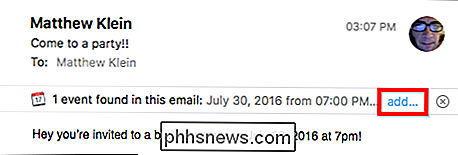
Dette er åpenbart en veldig praktisk funksjon, og det er lett å se hvorfor du ikke vil kedelig kopiere og lime inn denne informasjonen fra en app til en annen, når du bare kan klikke en knappen og få det til å skje nesten øyeblikkelig.
Det er sagt at det er noen brukere som kanskje ikke vil ha disse forslagene. For det er det en løsning: Du kan slå dem av i både macOS og iOS i noen få trinn.
Slå av forslag i macOS
Første ting først: Hvis Mail legger til forslag automatisk (det skal være av som standard), må du deaktivere den. Åpne e-postinnstillinger fra "Mail" -menyen eller ved å trykke på Kommando + på tastaturet.
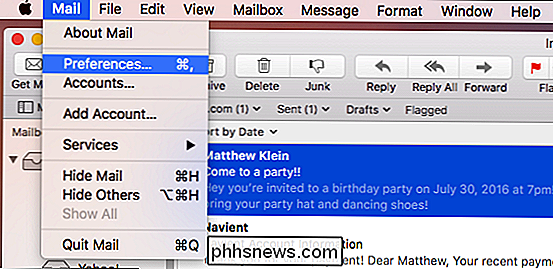
På kategorien Generelt klikker du på knappen ved siden av "Legg til invitasjon til kalender" og velg "Aldri".
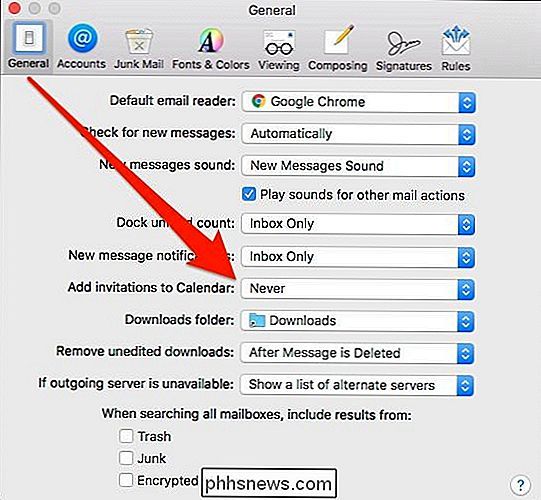
Neste, for å slå av forslag i Kalender, åpne Kalender-appen, og hør til Kalender> Innstillinger i menylinjen, eller trykk på Kommando + på tastaturet.
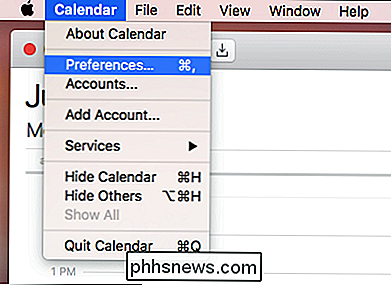
Se på bunnen av kategorien Generelt og fjern merket for alternativet som viser "Vis Finnes i Apps Kalender ".
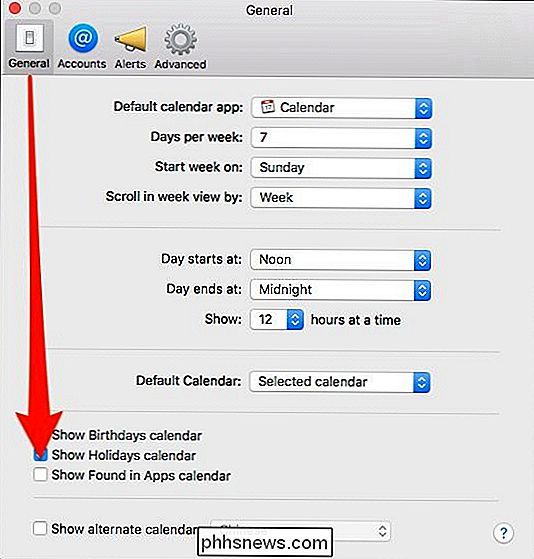
Bekreft på den resulterende dialogen som du vil slå denne funksjonen av.
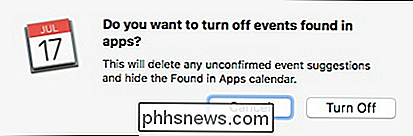
Endelig, gå inn i adressebokprogrammet og åpne innstillingene fra" Kontakter "-menyen, eller ved å trykke på Kommando + på tastaturet.
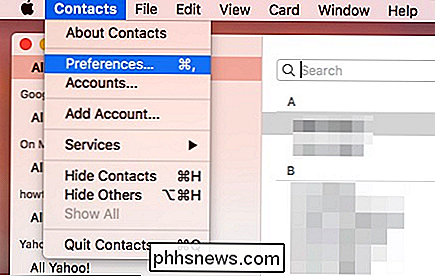
I Adressebok-innstillingene klikker du på kategorien Generelt og fjerner merket i boksen ved siden av "Vis kontakter funnet i Apps".
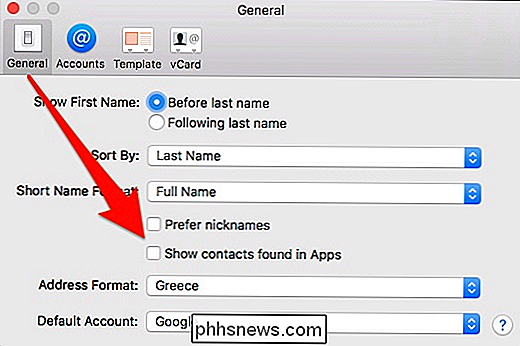
Igjen, bekreft på den resulterende dialogen du vil slå denne funksjonen av.
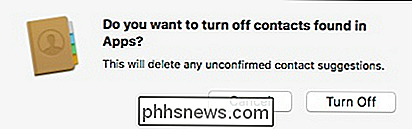
Det vil da helt slå av automatisk forslag til hendelser og kontakter i macOS.
Slå av forslag i iOS
Slå av forslag i iOS er enda enklere. Først klikker du Åpne innstillingene og velger deretter "Mail, Kontakter, Kalendere".
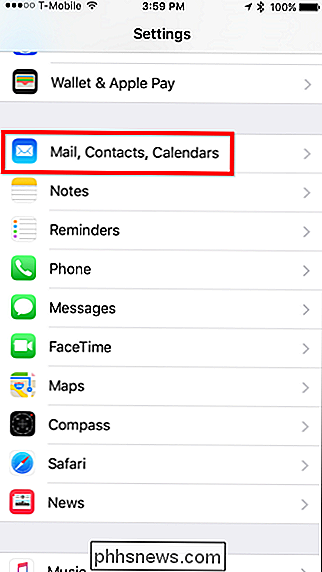
På den resulterende skjermen, bla ned til "Kontakter" og deaktiver bryteren ved siden av "Kontakter funnet i post".
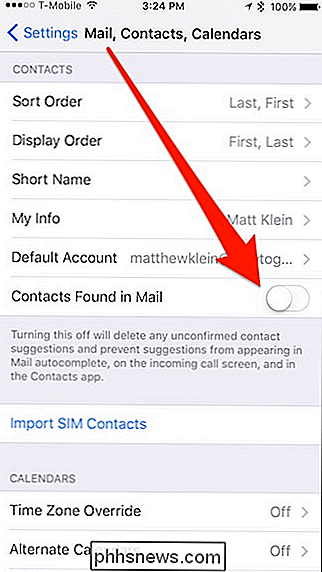
Bla ned litt lenger til "Kalendere" -delen og deaktiver bryteren ved siden av "Events found in Mail".
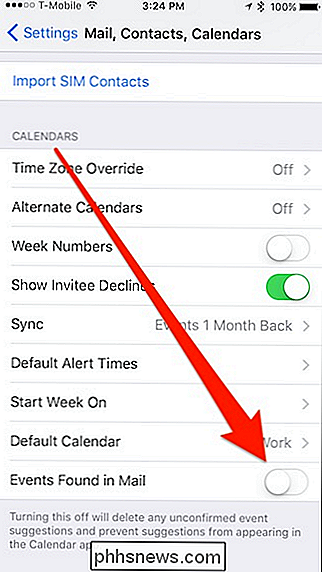
Med det er du ferdig, og du vil ikke lenger motta noen forslag til kalenderhendelser eller kontakter når denne informasjonen er innebygd i en e-postmelding. Hvis du senere bestemmer deg for at du vil ha denne funksjonen, kan du bare gå tilbake og aktivere hver funksjon.

Slik kalibrerer du spillkontrollen din i Windows 10
De fleste PC-spillere vil helst dø enn å la deg ta bort musen og tastaturet. Men for tredje person action spill, racing eller emulerte retro spill, kan gamepads fortsatt være verdt å bruke. Hvis kontrolleren din ikke fungerer riktig, kan du kalibrere den i Windows 10 for å forsikre deg om at hver bevegelse oversetter til ditt spill med 100% nøyaktighet.

Slik ser du Amazon Instant Video på Linux
Amazon Instant Video bruker Flash-plugin-modulen, så du kan tenke deg at den bare ville fungere med Flash på Linux. Du ville ha feil, men du kan få Amazon Instant Video til å jobbe med minimal tweaking. I denne artikkelen brukte vi den nyeste versjonen av Firefox på Ubuntu 14.04. Disse triksene vil også fungere i andre nettlesere, men ikke Chrome.



